¿Cómo Cortar un Vídeo en Mac (Incluyendo la última versión masOS Mojave)?
Sin lugar a dudas, el software de edición de video incorporado para Mac - iMovie, tiene la opción de recortar los vídeos en Mac. Pero aún muchos usuarios desean encontrar un cortador de video para Mac sin necesitar iMovie por varias razones. Por eso, Me gustaría presentarles un confiable y profesional cortador de vídeos para sistemas operativos Mac en este artículo, para ayudarlos a cortar sus vídeos, eliminar áreas innecesarias, y llevar la atención de los usuarios al área que desean que ellos se enfoquen.
Lee También: ¿Cómo Cortar un Vídeo de YouTube Fácilmente?
¿Te parece genial? ¿Y cuál es la mejor parte?
Bueno, la recomendación para cortar los vídeos en Mac de este artículo no es solamente una herramienta de Recorte, este puede funcionar como un poderoso software de Edición de Vídeo tanto para sistemas operativos Mac como para Windows. Eso significa, que este software puede ayudarte a personalizar tus archivos de Vídeo de todas las maneras que tú quieras.
Mira Cómo Editar un Vídeo Super Rápido>>
Ahora, vamos a echar un vistazo a las características principales de este poderoso Recortador de vídeos para Mac - Filmora Vídeo Editor.
Filmora Video Editor para Mac (o Filmora Video Editor para Windows) es el mejor editor de videoclips para Mac y PC por mucho, porque mantiene la calidad del video. Con él podrás escoger el recorte de marco de vídeo manualmente o puedes seleccionar uno predeterminado, como: 16:9, 1:1 y 4:3.
Características Claves:
- Todas las herramientas básicas de edición de vídeo como rotar, cortar, pegar y cortar, pueden ser fácilmente encontradas en una amigable interfaz.
- Incorpora mucho efecto especiales, incluyendo filtros, suspensiones, transiciones, gráficos con movimientos y títulos para aplicar la los vídeos
- Completa compatibilidad con todos los formatos, permitiendo importar vídeos, fotos y audio en los más populares formatos.
- Contiene muchos archivos de música en su librería para usar como música de fondo.
- La Tienda de Efectos proporciona efectos ilimitados para mejorar el resultado de tus videos.
Tutorial: ¿Cómo Cortar un Vídeo en Mac Paso a Paso?
Paso 1. Importar el Vídeo.
Descarga el archivo para instalar la aplicación y luego abrimos un nuevo proyecto o abre uno ya existente según sea tu caso, un simple arrastre será suficiente para importar el archivo o usa la opción de "+" y luego "agregar archivos".

Paso 2. Haz clic sobre el botón "Recortar y Zoom".
Posiciona tu vídeo sobre la línea de tiempo de la aplicación para comenzar a editarlo. Ahí encontrarás incontables herramientas que puedes usar para hacer tus vídeos más profesionales. Obtendrás estas herramientas de edición justo abajo de la ventana de la aplicación. Haciendo clic derecho sobre el video se te mostrará un menú desplegable. Escoge la opción Recortar y Zoom.
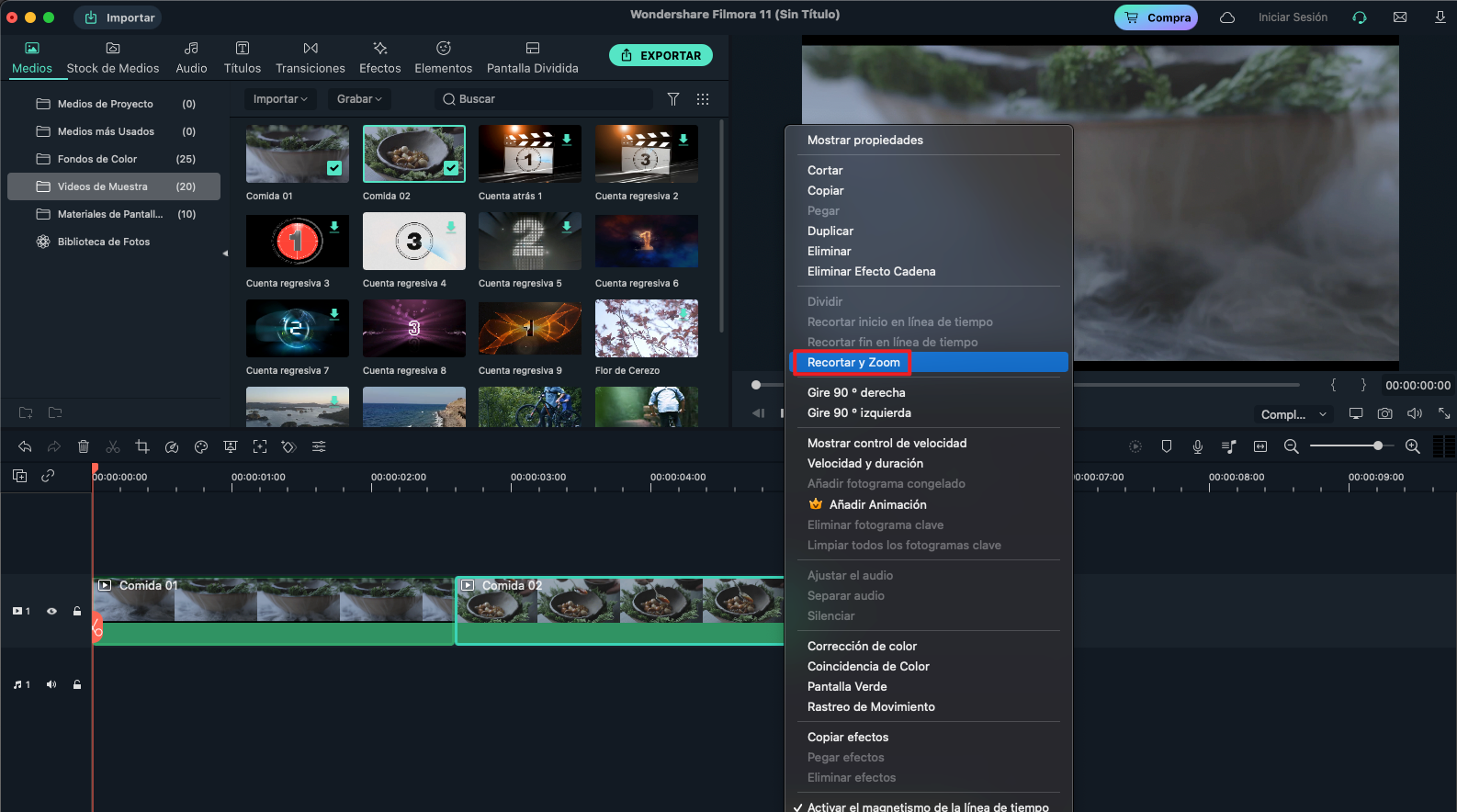
Paso 3. Corta el Vídeo en Mac.
Escoge el Vídeo que quieres editar haciendo clic sobre el botón Recortar y la ventana de tamaños se abrirá. Luego de configurar el área de Recorte, haz clic sobre el botón "OK" para finalizar el proceso de recorte del marco, luego puedes guardar los cambios realizados.
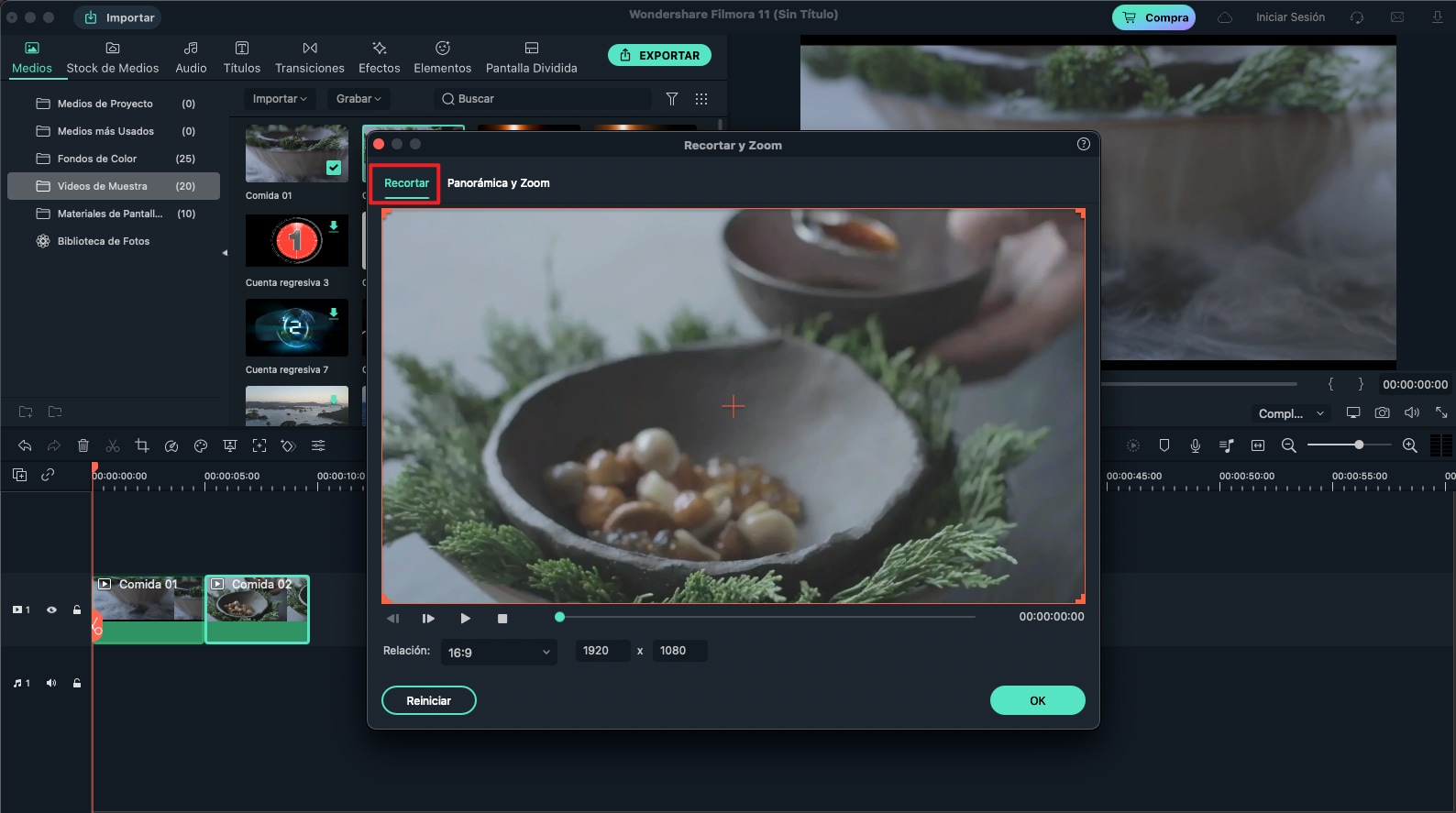
Paso 4. Guardar & Exportar el Vídeo.
Luego de cortar el vídeo, puedes exportarlo de varias formas. O puedes subirlo a YouTube y Vimeo para compartirlo con tus amigos.

Estos fueron todos los pasos para cortar tus vídeos en Mac, si tú eres usuario de Windows, puedes seguir los mismos pasos en tu PC.
Quizás también quieras saber:
- Como Cortar un Vídeo en 3 Pasos
¡Ahora es tu turno!
¿Vas a probar este poderoso Video Filmora Recortador para Mac ahora mismo?
¿O tendrás maneras más efectivas de cortar vídeos en Mac sin usar iMovie?
Por Favor, deja un comentario en la sección de comentarios para discutirlo con nosotros. O haz clic sobre el enlace de abajo para tomar una demostración gratis del Filmora Video Editor.
Pónte en Contacto con el Centro de Soporte para Obtener una Solución Rápida >








